
Gekko 是一個開放原始碼的比特幣 (Bitcoin)和其他虛擬貨幣的自動交易程式,而且是完全免費的,它是用 Javascript 撰寫且在 Node.js 上運行。基本上這類的交易機器人 (Trading Bot) 都是利用技術分析像 MACD、RSI、MA...... 等來去判斷市場而作出交易,雖然這些指標我自己認為在加密貨幣市場比較沒有參考度,尤其是市場根本不夠成熟的小幣幾乎都是靠消息在撐盤,光看線圖很難預測未來,但機器人的好處就是它可以 24H 運作,如果把它的策略著重在短線進出就可以忽略一些需要長期研究和消息面影響的差異。
安裝過程有些地方比較複雜,會講的比較細一點,如果你覺得這些看起來太囉嗦也可以參考官網的安裝教學。
CD X:\USER\USERNAME\......\
npm install --only=production
npm install windows-build-tools --global --production
npm install tulind --only=production
node gekko --ui
這類機器人其實很多,不過我大部分查到的都是需要付費而且沒有開放原始碼的,老實說我不是不願意付費給別人的辛苦結晶,但如果我的目的是要用這個機器人操盤獲利的話,那還寧可把買機器人的錢投到我有研究、長期觀察的項目,這樣期望值反而更高,而且沒有開源這點我認為反而會限制其它有興趣的開發者參與這個項目,Gekko 則是開源且有討論策略的社群,而且免費的使用者是必然的會比較多,但還是要呼籲大家不要讓機器經手太大筆的資金,這些都仍然在試驗性的階段。
Gekko
官方網站 : https://gekko.wizb.it/官方論壇 : https://forum.gekko.wizb.it/GitHub : https://github.com/askmike/gekko支援交易所 : 主流都支援,基本上有 API 功能也都可以
安裝過程有些地方比較複雜,會講的比較細一點,如果你覺得這些看起來太囉嗦也可以參考官網的安裝教學。
先下載並安裝 Node.js LTS 版本。
接著到 GitHub 下載 Gekko 並解壓縮。
Win+R 或 開始>啟動 打開 CMD。
接著先把 CMD 的操作路徑改到剛剛解壓縮完的資料夾。
鍵入安裝指令,等它跑完就安裝完成 Gekko 的核心了。
Gekko 的運行環境仍然需要 Python 和 VC++ 2015 Build Tools 來支持 tulind 部件,如果你沒有安裝這些程式庫可以到官網下載安裝或使用一樣的方法在 CMD 中用指令直接安裝,因為一次會裝兩個,這個過程需要比較多時間。
兩個程式庫都裝好之後就可以安裝 tulind 部件,一樣是用指令進行安裝,等它跑完之後就恭喜你,終於都裝完了......。
現在就可以開啟 Gekko 啦!鍵入指令之後就會動在瀏覽器開啟介面,如果沒有的話可以自己開啟 http://localhost:3000。如果要關掉 Gekko 只要在 CMD 介面按 Ctrl+C 就可以關閉。
首先先加入你的交易所提供的 API Key,如果你不確定這個 BOT 要怎麼用可以先不要開啟 API 交易功能,先用 READ ONLY 試試看能不能抓取到交易資料。
Live Gekkos 裡面可以新增新的機器人和管理現在正在運行的機器人。
每個機器人只負責一種幣幣交易,所以你可以建立很多個機器人讓它們多線操作,策略部分可以自己擬定或上官方論壇看看別人怎麼做。
介紹大概到這邊,Gekko 的安裝過程比較麻煩,可是安裝好了之後都是在本機的網頁介面操作算滿方便的,詳細的用法和策略擬定就要靠大家自己研究了,我對使用機器人操盤還沒有足夠的了解,沒辦法給予一個一定正面或負面的評價,但如果都能自己看盤當然就不需要機器人代勞,但對於大多數人來說應該是很難的。交易機器人的好處就是它能 24H 盯著而且沒有心態的問題,我相信在整體市場熱度夠的時候使用機器人可以有不錯的獲利,但若大跌時沒有擬定好相對的停損措施恐怕是賺少賠多,這仍然是個很有趣的項目,在今天介紹完後我也會實驗性的放一些資金讓機器人去玩,看看它在市場中的表現如何,屆時再來回報給大家。
Gekko 討論社群 :





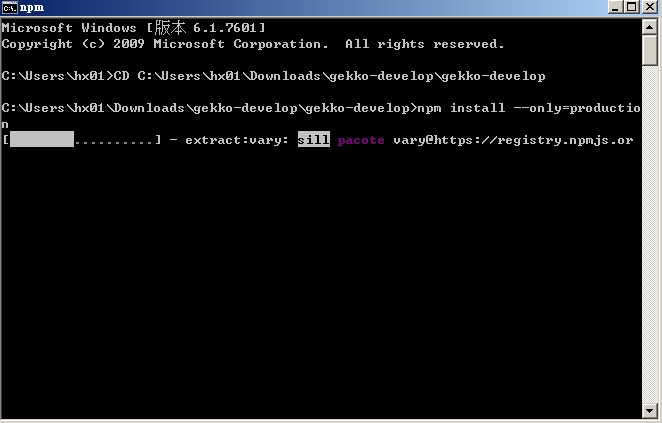






留言
張貼留言